淺談vscode怎麼搭建eslint開發環境
這篇文章跟大家分享一下基於vscode的eslint開發環境的建置方法。有一定的參考價值,有需要的朋友可以參考一下,希望對大家有幫助
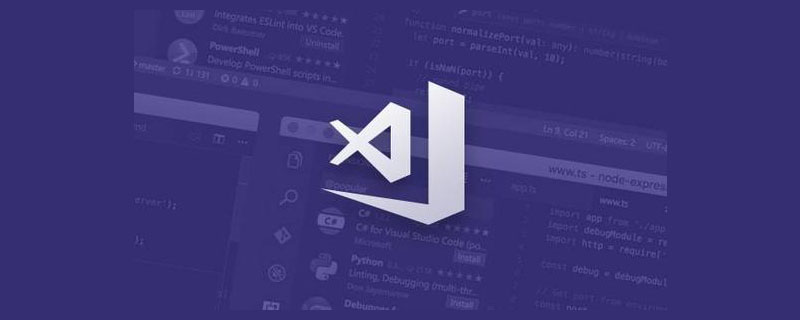
【推薦學習:《vscode教學》】
基本環境:
vscode v1.0.0
eslint v2.8.0
#mac
如果你還沒有vscode,可以從這裡下載
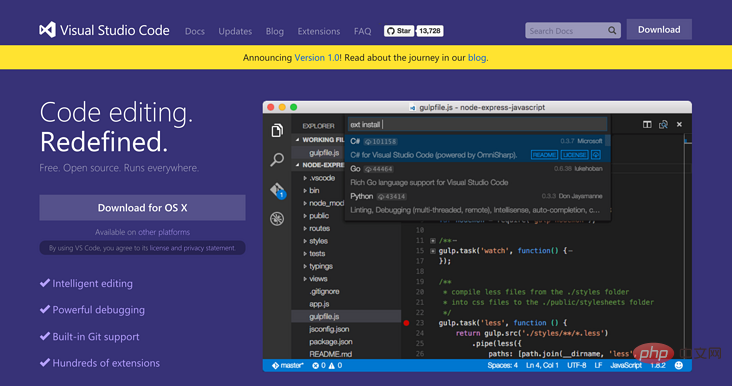
來安裝vscode中需要的eslint外掛程式
外掛程式位址是這裡

#複製指令,在vscode中開啟快速欄,command p,貼上,vscode會自動的去下載插件,在插件下載完畢之後,會提示重新啟動vscode以便運行插件。
在安裝完畢之後,我們開啟Terminal,建立我們的工程
mkdir vsc-demo && cd vsc-demo
新檔案
touch app.js
開啟vscode,我們試著寫點程式碼
var num = 1; const array = []

看來現在vscode並不認識const這個關鍵字,
現在我們來安裝全域的eslint

打開我們的Terminal,鍵入
npm install eslint -g
安裝完畢後,可以查看我們的版本
eslint --v // v2.8.0
用eslint來建立規則
eslint --init
我們選擇了標準的eslint規則

然後我們重新啟動我們的vscode
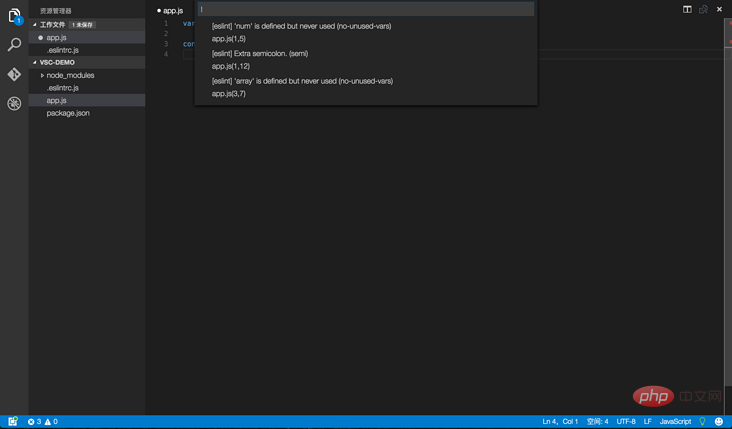
#然後就發現,錯誤更多了!莫慌,我們看看是什麼錯誤:
其中1和3都提示我們定義了變數但是沒有使用,第2個提示我們加入了多餘的分號,讓我們修改程式碼

OK,現在eslint可以正常的在我們的vscode環境中運作了,並且支援了es6的語法。
更多程式相關知識,請造訪:程式設計影片! !
以上是淺談vscode怎麼搭建eslint開發環境的詳細內容。更多資訊請關注PHP中文網其他相關文章!

熱AI工具

Undresser.AI Undress
人工智慧驅動的應用程序,用於創建逼真的裸體照片

AI Clothes Remover
用於從照片中去除衣服的線上人工智慧工具。

Undress AI Tool
免費脫衣圖片

Clothoff.io
AI脫衣器

Video Face Swap
使用我們完全免費的人工智慧換臉工具,輕鬆在任何影片中換臉!

熱門文章

熱工具

記事本++7.3.1
好用且免費的程式碼編輯器

SublimeText3漢化版
中文版,非常好用

禪工作室 13.0.1
強大的PHP整合開發環境

Dreamweaver CS6
視覺化網頁開發工具

SublimeText3 Mac版
神級程式碼編輯軟體(SublimeText3)
 vscode終端使用教程
Apr 15, 2025 pm 10:09 PM
vscode終端使用教程
Apr 15, 2025 pm 10:09 PM
vscode 內置終端是一個開發工具,允許在編輯器內運行命令和腳本,以簡化開發流程。如何使用 vscode 終端:通過快捷鍵 (Ctrl/Cmd ) 打開終端。輸入命令或運行腳本。使用熱鍵 (如 Ctrl L 清除終端)。更改工作目錄 (如 cd 命令)。高級功能包括調試模式、代碼片段自動補全和交互式命令歷史。
 vscode中文註釋變成問號怎麼解決
Apr 15, 2025 pm 11:36 PM
vscode中文註釋變成問號怎麼解決
Apr 15, 2025 pm 11:36 PM
解決 Visual Studio Code 中中文註釋變為問號的方法:檢查文件編碼,確保為“UTF-8 without BOM”。更改字體為支持中文字符的字體,如“宋體”或“微軟雅黑”。重新安裝字體。啟用 Unicode 支持。升級 VSCode,重啟計算機,重新創建源文件。
 vscode上一步下一步快捷鍵
Apr 15, 2025 pm 10:51 PM
vscode上一步下一步快捷鍵
Apr 15, 2025 pm 10:51 PM
VS Code 一步/下一步快捷鍵的使用方法:一步(向後):Windows/Linux:Ctrl ←;macOS:Cmd ←下一步(向前):Windows/Linux:Ctrl →;macOS:Cmd →
 vscode終端常用命令
Apr 15, 2025 pm 10:06 PM
vscode終端常用命令
Apr 15, 2025 pm 10:06 PM
VS Code 終端常用命令包括:清除終端屏幕(clear)列出當前目錄文件(ls)更改當前工作目錄(cd)打印當前工作目錄路徑(pwd)創建新目錄(mkdir)刪除空目錄(rmdir)創建新文件(touch)刪除文件或目錄(rm)複製文件或目錄(cp)移動或重命名文件或目錄(mv)顯示文件內容(cat)查看文件內容並滾動(less)查看文件內容只能向下滾動(more)顯示文件前幾行(head)
 vscode終端命令不能用
Apr 15, 2025 pm 10:03 PM
vscode終端命令不能用
Apr 15, 2025 pm 10:03 PM
VS Code 終端命令無法使用的原因及解決辦法:未安裝必要的工具(Windows:WSL;macOS:Xcode 命令行工具)路徑配置錯誤(添加可執行文件到 PATH 環境變量中)權限問題(以管理員身份運行 VS Code)防火牆或代理限制(檢查設置,解除限制)終端設置不正確(啟用使用外部終端)VS Code 安裝損壞(重新安裝或更新)終端配置不兼容(嘗試不同的終端類型或命令)特定環境變量缺失(設置必要的環境變量)
 VSCode怎麼用
Apr 15, 2025 pm 11:21 PM
VSCode怎麼用
Apr 15, 2025 pm 11:21 PM
Visual Studio Code (VSCode) 是一款跨平台、開源且免費的代碼編輯器,由微軟開發。它以輕量、可擴展性和對眾多編程語言的支持而著稱。要安裝 VSCode,請訪問官方網站下載並運行安裝程序。使用 VSCode 時,可以創建新項目、編輯代碼、調試代碼、導航項目、擴展 VSCode 和管理設置。 VSCode 適用於 Windows、macOS 和 Linux,支持多種編程語言,並通過 Marketplace 提供各種擴展。它的優勢包括輕量、可擴展性、廣泛的語言支持、豐富的功能和版
 vscode怎樣創建web項目
Apr 16, 2025 am 06:06 AM
vscode怎樣創建web項目
Apr 16, 2025 am 06:06 AM
在 VS Code 中創建 Web 項目需要:安裝必需的擴展:HTML、CSS、JavaScript 和 Live Server。創建一個新文件夾,保存項目文件。創建 index.html、style.css 和 script.js 文件。設置實時服務器。輸入 HTML、CSS 和 JavaScript 代碼。運行項目,在瀏覽器中打開。
 vscode啟動前端項目命令
Apr 15, 2025 pm 10:00 PM
vscode啟動前端項目命令
Apr 15, 2025 pm 10:00 PM
啟動前端項目在 VSCode 中的命令是 code .。具體步驟包括:打開項目文件夾。啟動 VSCode。打開項目。在終端面板中輸入啟動命令 code .。按回車鍵啟動項目。






